Sebagai pakar TI, saya sering diminta untuk memecahkan kesalahan umum VLC, masalah, dan masalah pada PC Windows. Berikut adalah beberapa kesalahan, masalah, dan masalah VLC paling umum yang saya lihat, dan cara memperbaikinya. VLC adalah pemutar media yang sangat populer yang dapat memutar berbagai format video dan audio. Namun, seperti perangkat lunak lainnya, ini tidak sempurna dan terkadang dapat mengalami kesalahan, masalah, dan masalah. Salah satu kesalahan VLC yang paling umum adalah kesalahan 'tidak ada modul dekoder yang cocok'. Kesalahan ini biasanya disebabkan oleh codec yang rusak atau hilang. Untuk memperbaiki kesalahan ini, Anda perlu menginstal codec yang benar di sistem Anda. Kesalahan VLC umum lainnya adalah kesalahan 'pemutaran berhenti tiba-tiba'. Kesalahan ini biasanya disebabkan oleh masalah pada kartu grafis atau driver Anda. Untuk memperbaiki kesalahan ini, Anda perlu memperbarui driver kartu grafis Anda. Jika Anda mengalami masalah dengan VLC mogok, Anda mungkin dapat memperbaiki masalah dengan menonaktifkan akselerasi perangkat keras di VLC. Untuk melakukannya, buka menu Alat dan pilih Preferensi. Lalu, buka tab Input & Codec dan hapus centang opsi 'Aktifkan Akselerasi Perangkat Keras'. Jika Anda mengalami masalah dengan pemutaran VLC, Anda mungkin dapat memperbaiki masalah tersebut dengan mengubah kecepatan pemutaran. Untuk melakukannya, buka menu Alat dan pilih Preferensi. Lalu, buka tab Playback dan ubah opsi 'playback speed'. Ini hanyalah beberapa kesalahan, masalah, dan masalah VLC paling umum yang saya lihat. Jika Anda mengalami masalah dengan VLC, saya sarankan untuk melihat forum dukungan VLC untuk bantuan lebih lanjut.
VLC media player adalah salah satu aplikasi media player yang paling banyak digunakan di Windows dan sistem operasi lainnya. Ini adalah pemutar multimedia sumber terbuka dan gratis yang dikembangkan oleh VideoLAN. Muncul dengan berbagai fitur standar dan lanjutan yang meningkatkan pengalaman pemutaran video dan musik di komputer Anda. Meski begitu, VLC bukannya tanpa masalah, sama seperti aplikasi lainnya. Ini memiliki banyak bug dan masalah yang terus dialami penggunanya. Dalam posting ini, kita akan melihat beberapa kesalahan umum dan masalah yang dilaporkan oleh pengguna VLC . Selain itu, kami juga akan membuat daftar perbaikan yang akan membantu Anda mengatasi masalah tersebut.

situs terpercaya windows 10
Pemecahan Masalah Umum Kesalahan VLC, Masalah, dan Masalah pada PC Windows
Berikut adalah masalah dan kesalahan umum yang mungkin Anda temui saat menggunakan pemutar media VLC di komputer Windows 11/10:
1] VLC media player tetap freeze atau beku
Beberapa pengguna VLC melaporkan bahwa aplikasi terus macet atau macet di PC mereka. Aplikasi tiba-tiba berhenti dan mogok saat memutar video, atau macet di tengah dan menjadi tidak dapat digunakan. Sekarang, jika Anda menghadapi masalah yang sama, berikut adalah perbaikan yang dapat Anda gunakan:
- Pastikan VLC terbaru.
- Nonaktifkan akselerasi perangkat keras di VLC.
- Jalankan VLC dalam mode kompatibilitas.
- Atur ulang pengaturan.
- Instal ulang pemutar media VLC.
A] Pastikan VLC terbaru.
Anda mungkin mengalami crash VLC dan masalah kinerja lainnya karena menggunakan versi aplikasi yang lebih lama. Karenanya, pastikan Anda menginstal semua pembaruan yang tersedia untuk VLC dan menggunakan versi terbarunya. Untuk melakukan ini, buka VLC dan buka menu Bantuan. Sekarang pilih opsi 'Periksa Pembaruan' dan itu akan mulai memeriksa pembaruan yang tersedia. Anda dapat mengunduh pembaruan yang tertunda dengan mengeklik Ya. Setelah itu, mulai ulang VLC agar berhasil menginstal pembaruan dan periksa apakah masalah telah teratasi.
B] Nonaktifkan akselerasi perangkat keras di VLC
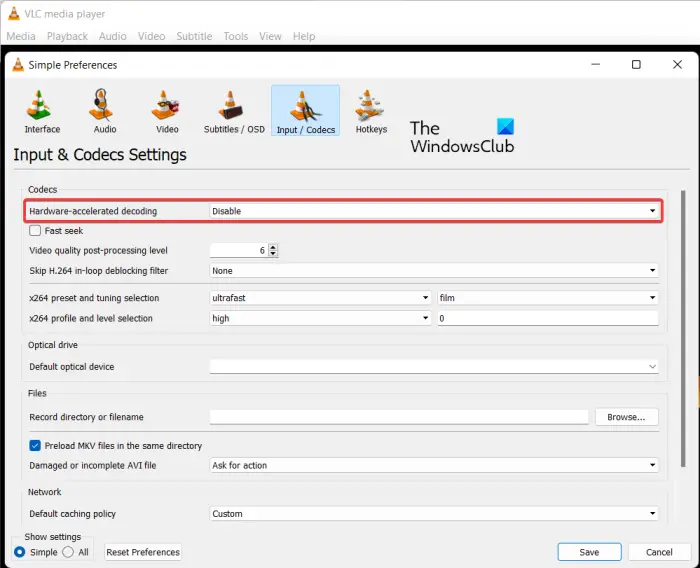
Hal berikutnya yang dapat Anda lakukan untuk memperbaiki masalah ini adalah menonaktifkan akselerasi perangkat keras di aplikasi VLC. Menggunakan akselerasi perangkat keras pada komputer yang lemah atau sistem yang tidak didukung dapat membuat aplikasi menjadi tidak stabil dan menyebabkan crash. Jadi, matikan dan periksa apakah masalah telah teratasi. Inilah cara melakukannya:
- Pertama buka pemutar media VLC dan buka Peralatan menu.
- Sekarang pilih Pengaturan pilihan.
- Selanjutnya, pergi ke Masukan/Codec tab
- Setelah itu, klik tombol dropdown yang terkait dengan Dekode yang dipercepat perangkat keras , lalu pilih opsi Nonaktifkan.
- Setelah itu, coba putar video Anda di VLC dan periksa apakah macet atau macet telah berhenti.
C] Jalankan VLC dalam mode kompatibilitas
Jika Anda menggunakan VLC pada versi Windows yang lebih lama, masalahnya mungkin disebabkan oleh ketidakcocokan. Oleh karena itu, jika skenarionya berlaku, jalankan VLC dalam mode kompatibilitas dan periksa apakah masalah teratasi atau tidak. Untuk melakukannya, klik kanan pintasan VLC di desktop Anda dan pilih Karakteristik item dari menu konteks yang muncul. Setelah itu pergi ke Kesesuaian tab dan periksa Jalankan program ini dalam mode kompatibilitas untuk opsi, lalu pilih versi sebelumnya untuk menjalankan aplikasi. Setelah itu, klik tombol Terapkan > OK lalu luncurkan VLC untuk memeriksa apakah masalahnya sudah diperbaiki.
D] Atur ulang pengaturan
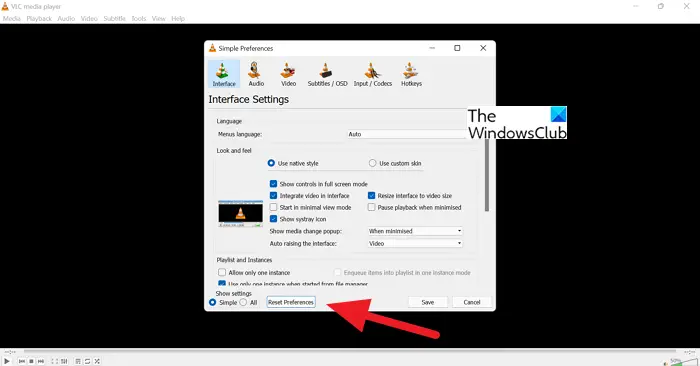
Jika masalah berlanjut, Anda dapat mencoba mengatur ulang pengaturan dan melihat apakah itu membantu. Pengaturan aplikasi yang rusak dapat menjadi salah satu penyebab crash dan masalah kinerja lainnya. Jadi, untuk memperbaiki masalah, atur ulang pengaturan Anda dengan melakukan hal berikut:
- Pertama luncurkan pemutar media VLC dan klik ikonnya Peralatan menu > Pengaturan pilihan.
- Sekarang tekan tombolnya Atur ulang pengaturan , lalu tekan OK pada prompt konfirmasi.
- Kemudian tutup aplikasi VLC dan buka jendela Run command dengan Win+R.
- Setelah itu ketik %APPDATA% di Run lalu open vlc folder di lokasi yang dibuka.
- Lalu cari ' vlcrc ' dan menghapusnya.
- Setelah itu, mulai ulang VLC dan periksa apakah masalah telah teratasi.
E] Instal ulang pemutar media VLC.
Jika semuanya gagal, pilihan terakhir adalah menginstal ulang aplikasi VLC. Anda akan mengalami crash, macet, dan masalah lain jika penginstalan aplikasi rusak. Jadi, hapus VLC sepenuhnya dari komputer Anda dan instal ulang dengan salinan baru dan bersih.
Membaca: Pemutar media VLC terus tertinggal/gagap/melewati Windows.
2] Pemutaran video terenkripsi di VLC
Jika Anda mengalami masalah saat memutar video terenkripsi di pemutar media VLC, Anda dapat menggunakan perbaikan berikut untuk menyelesaikannya:
Anda dapat menonaktifkan fitur akselerasi perangkat keras di VLC. Kami membagikan langkah-langkah untuk melakukan ini sebelumnya di posting ini.
Hal lain yang dapat Anda lakukan adalah meningkatkan nilai caching jaringan. Untuk melakukan ini, buka VLC dan buka Peralatan menu > Pengaturan pilihan. Kemudian di bawah 'Tampilkan pengaturan' pilih 'Semua' dan arahkan ke Masukan/Codec kategori. Setelah itu cari Caching jaringan (milidetik) di bagian 'Lanjutan', tingkatkan nilainya dan klik tombol 'Simpan'.
Jika Anda mencoba memutar video dari drive eksternal, drive jaringan, atau CD/DVD, coba putar dari drive lokal. Salin video dan tempel di desktop Anda. Buka video di VLC dan periksa apakah masalah pemutaran video terenkripsi telah teratasi.
Membaca: Memperbaiki kode kesalahan 0xc00d36c4 saat memutar file media di Windows. .
3] Masukan Anda tidak dapat dibuka, kesalahan di VLC
Beberapa pengguna VLC telah melaporkan mengalami kesalahan Input Anda tidak dapat dibuka ketika mencoba membuka file media. Untuk memperbaikinya, Anda dapat mencoba mengubah jalur file atau mengganti nama file. Jika Anda mencoba memasukkan URL video, pastikan itu berfungsi. Alternatifnya, Anda dapat memperbarui VLC, mengatur ulang pengaturan VLC, menonaktifkan sementara antivirus Anda, atau mengambil alih kepemilikan file. Jika itu tidak membantu, instal ulang aplikasi VLC untuk memperbaiki kesalahan.
4] VLC tidak menampilkan video
Masalah umum lainnya yang dihadapi pengguna VLC adalah pemutar media tidak dapat memutar atau menampilkan video. Juga, menurut beberapa pengguna, suara terus diputar dan video tidak muncul.
perbarui aplikasi windows 8
Jika VLC tidak dapat memutar video Anda dengan benar, sejumlah faktor dapat menyebabkan masalah. Ini mungkin disebabkan oleh fakta bahwa Anda telah mengaktifkan akselerasi perangkat keras di setelan aplikasi. Penyebab potensial lainnya bisa jadi ukuran caching file atau caching jaringan yang rendah. Selain itu, mode keluaran video default mungkin menjadi masalah. File pengaturan VLC yang salah dan penginstalan aplikasi yang rusak adalah beberapa alasan lain untuk masalah ini.
Jika Anda menghadapi masalah yang sama, Anda dapat menggunakan solusi berikut:
- Mulailah dengan metode pemecahan masalah standar.
- Nonaktifkan akselerasi perangkat keras.
- Ubah nilai caching file dan caching jaringan.
- Pilih mode keluaran video DirectX (DirectDraw) di VLC.
- Setel ulang pengaturan VLC.
- Instal ulang VLC.
A] Mulailah dengan metode pemecahan masalah standar
Anda dapat memulai dengan metode pemecahan masalah umum untuk memperbaiki masalah. Nyalakan ulang komputer Anda dan periksa apakah VLC menampilkan video Anda atau tidak. Selain itu, Anda juga perlu memeriksa format video Anda dan melihat apakah didukung oleh VLC. Meskipun kecil kemungkinan VLC tidak mendukung format video Anda, karena VLC mendukung banyak format video umum dan tidak biasa. Berikut adalah beberapa tips yang dapat Anda ikuti:
- Pastikan driver grafis Anda mutakhir.
- Pastikan Anda menggunakan VLC versi terbaru.
B] Nonaktifkan akselerasi perangkat keras
Nonaktifkan fitur akselerasi perangkat keras di VLC untuk memperbaiki masalah tampilan video di pemutar media. Anda dapat merujuk ke bagian posting sebelumnya untuk mengetahui caranya.
C] Ubah nilai caching file dan caching jaringan.
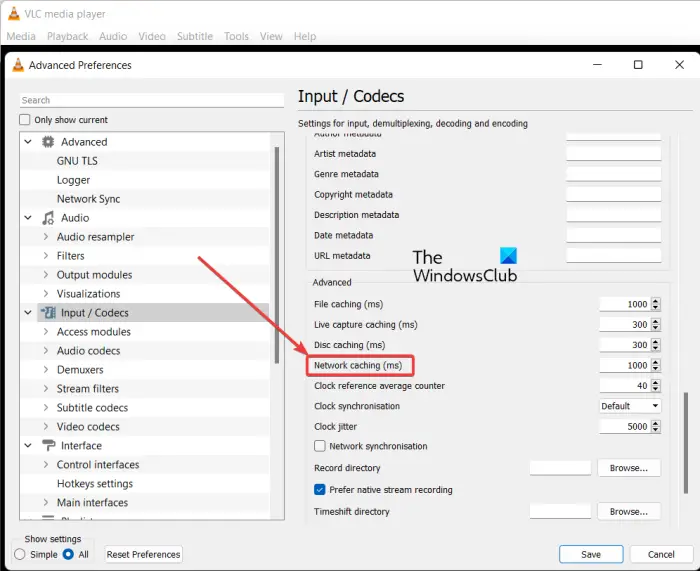
Jika Anda memutar video online di VLC, masalahnya mungkin disebabkan oleh ukuran cache jaringan yang rendah. Demikian pula, ukuran cache file yang rendah dapat menjadi penyebab masalah dengan video yang diputar secara lokal. Oleh karena itu, Anda dapat mencoba meningkatkan nilai caching file dan caching jaringan untuk mengatasi masalah tersebut. Berikut adalah langkah-langkah untuk melakukannya:
- Pertama, buka aplikasi VLC dan klik Peralatan menu > Pengaturan atau cukup tekan hotkey trl+P.
- Kemudian klik Semua pilihan ditunjukkan di bawah ini. Tampilkan pengaturan .
- Sekarang pergi ke Masukan/Codec kategori.
- Temukan selanjutnya Penyimpanan file (md) pilihan yang tersedia di bawah Canggih bagian dan meningkatkan nilai. Anda dapat mengatur nilainya menjadi 2000.
- Kemudian tingkatkan nilai parameternya Caching jaringan (milidetik) varian; tetapkan nilai, misalnya, 1500.
- Terakhir, klik tombol 'Simpan' dan periksa apakah Anda dapat memutar video Anda atau tidak.
D] Pilih mode keluaran video DirectX (DirectDraw) di VLC
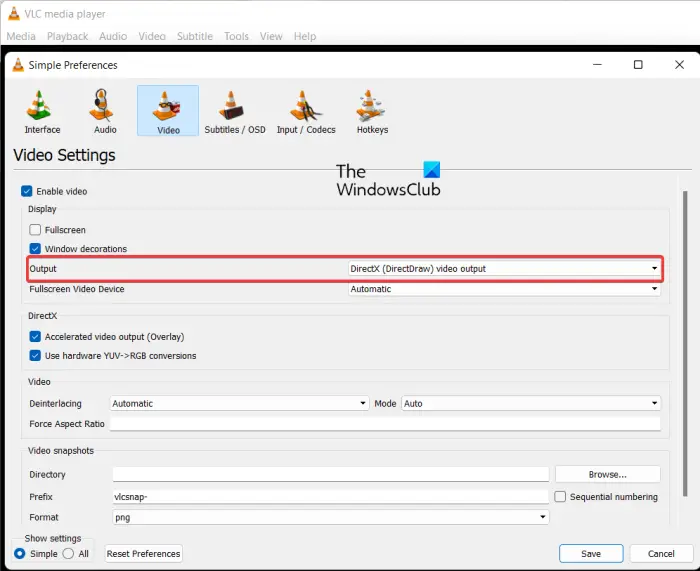
Anda dapat mencoba mengubah mode keluaran video ke DirectX di pengaturan VLC dan melihat apakah masalahnya teratasi. Berikut adalah langkah-langkah untuk melakukannya:
memulihkan email yahoo yang dihapus
- Pertama, buka VLC dan klik Alat > Preferensi atau tekan Ctrl+P.
- Sekarang buka tab Video.
- Setelah itu, klik tombol drop-down di sebelah opsi Output dan pilih opsi output video DirectX (DirectDraw).
- Terakhir, klik tombol 'Simpan' dan periksa apakah Anda dapat memutar video Anda tanpa masalah.
Jika masalah berlanjut, gunakan perbaikan berikutnya.
SAYA ] Atur ulang pengaturan VLC
Masalah ini dapat disebabkan oleh pengaturan VLC yang rusak. Oleh karena itu, jika skenario berlaku, Anda mungkin ingin menyetel ulang ke pengaturan default untuk mengatasi masalah tersebut. Anda dapat merujuk ke edisi (1) untuk langkah-langkah yang tepat untuk ini.
F] Instal ulang VLC
Anda dapat menginstal ulang aplikasi VLC jika masih tidak dapat memutar video dengan baik. Masalahnya mungkin dengan instalasi aplikasi. Jadi, hapus salinan Anda saat ini dan instal salinan bersih VLC di komputer Anda.
Membaca: Tidak ada suara atau suara di VLC di Windows.
5] VLC tidak dapat mendeteksi codec audio atau video
Beberapa pengguna VLC melaporkan kesalahan 'VLC tidak dapat mendeteksi audio atau video codec' saat memutar MKV atau beberapa video lainnya. Untuk memperbaikinya, unduh dan instal codec yang hilang dari sumber online, lalu coba putar video Anda.
Terhubung : VLC mencuci warna dan masalah distorsi warna.
Mengapa VLC tidak berfungsi dengan baik?
Mungkin ada beberapa alasan mengapa VLC mungkin tidak berfungsi dengan baik di PC Anda. Jika Anda belum mengunduh VLC dari situs web resmi, penginstal aplikasi mungkin mengandung virus dan tidak akan berfungsi dengan baik. Selain itu, masalahnya mungkin disebabkan oleh fitur akselerasi perangkat keras. Penyebab lain dari masalah ini dapat berupa pengaturan cache yang rusak, menggunakan versi yang kedaluwarsa, dan salah menginstal VLC.
Sekarang baca: Bagaimana cara memainkan Aliran RTSP di pemutar media VLC?











![Tidak dapat memuat dokumen PDF di Chrome [Fix]](https://prankmike.com/img/chrome/16/failed-to-load-pdf-document-in-chrome-fix-1.webp)



